Q&Aナンバー【6706-8548】更新日:2011年10月13日
このページをブックマークする(ログイン中のみ利用可)
[Internet Explorer 7] 保護モードの有効 / 無効を切り替える方法を教えてください。
| 対象機種 | すべて |
|---|---|
| 対象OS |
|
 質問
質問
Internet Explorer 7 で保護モードの有効 / 無効を切り替える方法を教えてください。
 回答
回答
保護モードとは、ホームページ上から、悪意のあるソフトウェアをインストールしようとしたり、他のアプリケーションを起動しようとしたりするときに、その動きを制限するWindows Vista の新しい機能です。
保護モードを有効、または無効に切り替える方法は、次のとおりです。

保護モードを無効にすると、Internet Explorerのセキュリティレベルが低下します。
保護モードは有効にしてご利用になることをお勧めします。

Windows XP でInternet Explorer 7をお使いの場合は、保護モードは使用できません。

保護モードを有効、または無効に切り替える方法は、次のとおりです。

保護モードを無効にすると、Internet Explorerのセキュリティレベルが低下します。
保護モードは有効にしてご利用になることをお勧めします。

Windows XP でInternet Explorer 7をお使いの場合は、保護モードは使用できません。

- Internet Explorerを起動します。
- 「ツール」メニュー→「インターネットオプション」の順にクリックします。
- 「インターネットオプション」が表示されます。
「セキュリティ」タブをクリックします。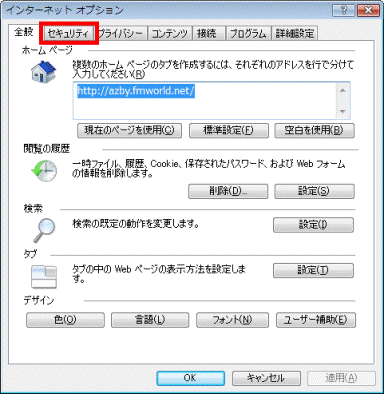
- 「セキュリティ設定を表示または変更するゾーンを選択してください。」の一覧から「インターネット」をクリックします。
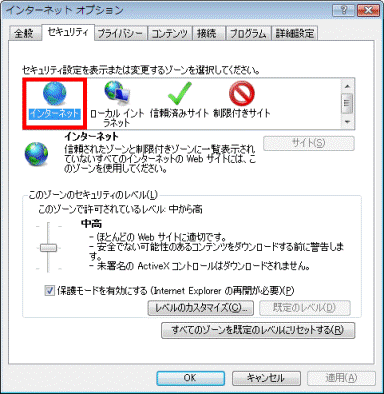
- 「このゾーンのセキュリティレベル」の欄の、「保護モードを有効にする」をクリックし、次の設定にあわせてチェックを付け外しします。
- 保護モードを有効にする場合は、チェックを付けます。
- 保護モードを無効にする場合は、チェックを外します。
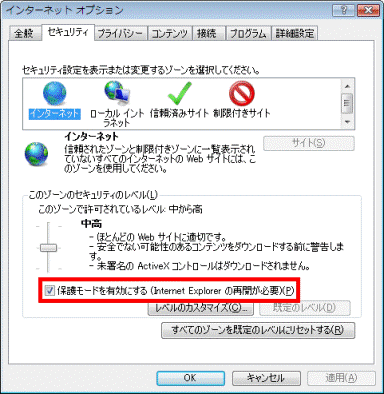
- 保護モードを有効にする場合は、チェックを付けます。
- 次のゾーンも必要に応じて、それぞれ設定します。
- ローカル イントラネット
ご購入時の状態では、有効に設定されています。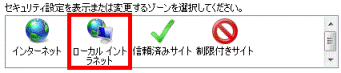
- 信頼済みサイト
ご購入時の状態では、無効に設定されています。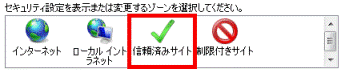
- 制限付きサイト
ご購入時の状態では、有効に設定されています。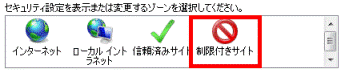
- ローカル イントラネット
- 設定が終わったら、「OK」ボタンをクリックします。
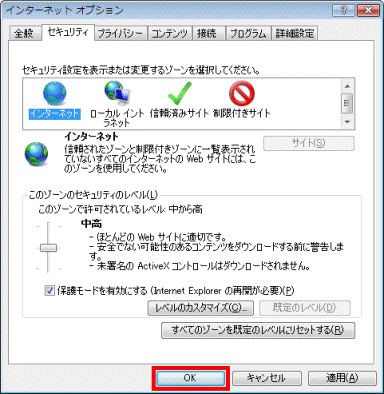

「現在のセキュリティ設定では、コンピュータが危険にさらされます。」と表示された場合は、「OK」ボタンをクリックします。
このメッセージは、「インターネット」「ローカル イントラネット」「制限付きサイト」の保護モードを無効にした場合に表示されます。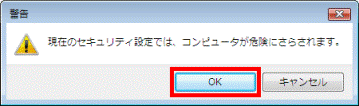
- 「×」ボタンをクリックし、Internet Explorerを閉じます。

保護モードの設定は、Internet Explorerの再開後に適用されます。 - Internet Explorerを起動します。
- Internet Explorerの下部にあるステータスバーに表示されている、保護モードの状態を確認します。
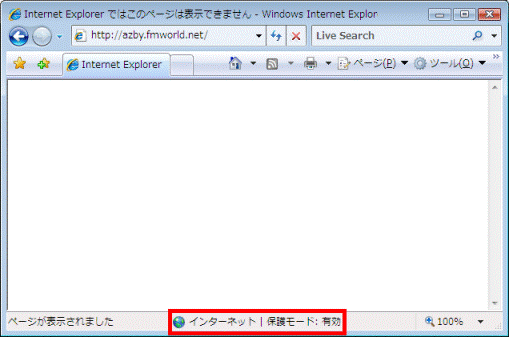

設定を変更できないときは、ユーザアカウント制御を表示しない設定の可能性があります。
次のQ&Aをご覧になり、ユーザーアカウント制御を表示する設定に変更してください。  [Windows Vista] 「ユーザーアカウント制御」を表示、または非表示にする方法を教えてください。(新しいウィンドウで表示)
[Windows Vista] 「ユーザーアカウント制御」を表示、または非表示にする方法を教えてください。(新しいウィンドウで表示)



